一般ユーザーは、win7 システムのインストールは非常に難しいと考えています。システムをインストールする最も初期の方法は CD を使用することですが、現在は U ディスクが使用されています。システムが正常に起動できれば、インストールは完了します。システムは非常にシンプルで、Win7 Ultimate バージョンの ISO システムをダウンロードし、直接解凍してインストールするだけです。では、Win7 Ultimate バージョンの ISO システムをインストールするにはどうすればよいですか? win7 Ultimate ISO システムのインストールチュートリアルを見てみましょう。
Win7 Ultimate バージョン ISO システム ファイルをインストールするにはどうすればよいですか?
1. 仮想光学ドライブ「Virtual Driver Manager」をダウンロードしてインストールし、完了したら開き、「マウント」を選択します。
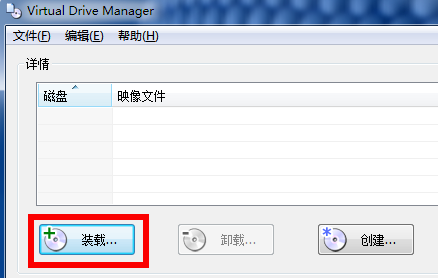
#2. 画像ファイルの読み込みウィンドウで「参照」を選択します。
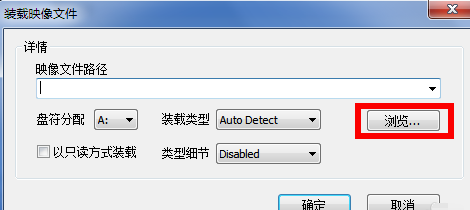
#3. ダウンロードした win7 システムの iso ファイルを選択し、「OK」をクリックします。
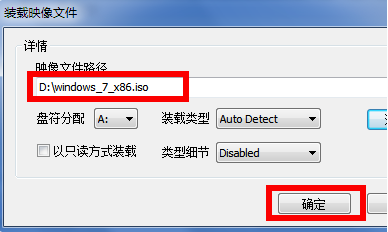
#4. 図に示すように、win7 システム イメージがロードされます。
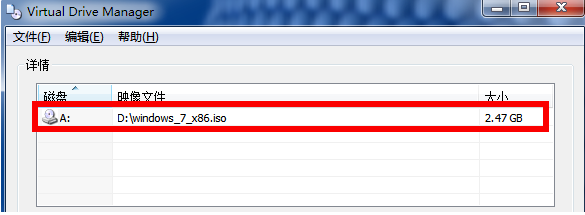
#5. コンピューターを開き、中にある「CD ドライブ (A:)」が win7 のシステム ファイルです。クリックして入ります。
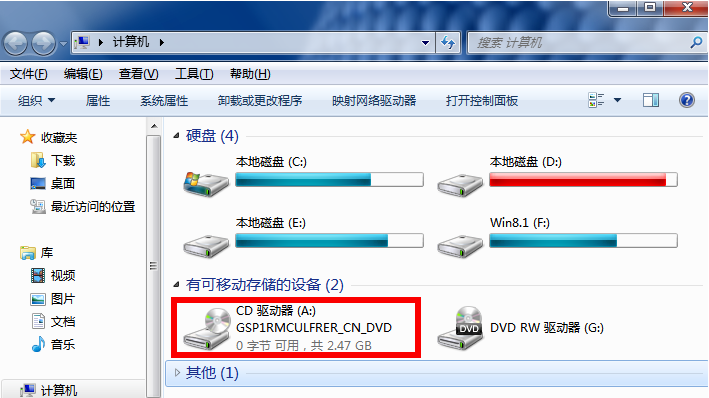
#6. [セットアップ] をダブルクリックしてインストール インターフェイスをポップアップし、[今すぐインストール] をクリックして、インストール ウィザードに従ってシステムのインストールを完了します。
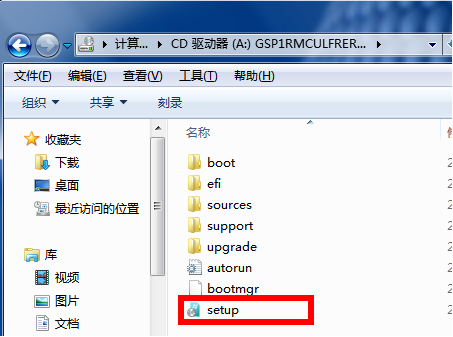

上記は、エディターが提供する win7 Ultimate バージョン ISO システム ファイルをインストールする方法に関する詳細なチュートリアルの全内容です。お役に立てば幸いです。
以上がwin7 Ultimate バージョンの ISO システム ファイルをインストールする方法に関する詳細なチュートリアルの詳細内容です。詳細については、PHP 中国語 Web サイトの他の関連記事を参照してください。